Des règles de composition (de cadrage) à la post-production, le traitement des portraits en photo n'est pas le même que pour les paysages. Focus ici sur le portrait. Nous entendons ici par portrait la mise en avant d'un modèle sur le premier plan de la photo. Que la prise de vue soit faite à l'horizontale (cadrage dit "paysage") ou à la verticale (cadrage dit "portrait").
Parce qu' "un appareil photo n'a jamais fait une grande image, pas plus qu'une machine à écrire n'a écrit de grand roman" (Peter Adams), c'est aussi le talent du photographe, l'œil, la composition, qui rendront une photo inoubliable. Les astuces que l'on va vous donner sont à appliquer à trois moments : lors de la prise de vue, lors des réglages caméras, lors de la post-production.
La prise de vue d'un portrait avec un smartphone
Astuce 1 : Soignez la source de lumière
Dans tous les cas, nous préfèrerons une source de lumière naturelle. Cela supprime de facto l'utilisation du flash.
En extérieur, évitez de mettre vos modèles en plein soleil. Tout d'abord, cela n'est pas très agréable pour le modèle. Avec un soleil latéral, cela arrive dans les yeux du modèle et va crisper son regard. Avec un soleil zénithal, les sourcils et le front marqueront les globes oculaires d'une ombre disgracieuse. D'ailleurs, de manière absolue, préférez les horaires de début et fin de journée, où la luminosité est moins forte qu'en milieu de journée.

Mettez votre modèle à l'ombre d'un bosquet ou d'un arbre. Votre modèle ne sera pas ébloui et les lumières moins crues sculpteront son visage avec douceur. L'avantage d'un végétal est qu'il laisse passer quelques lumières. Cela permet d'avoir un fond baigné de lumière. Et l'ombre d'un végétal est moins contrastée que l'ombre d'un bâtiment.

En intérieur, placez votre modèle à proximité d'une source de lumière. Cela évite les éclairages artificiels et permet de contraster le visage du modèle.

Astuce 2 : appliquez la règle des tiers
La règle des tiers est une règle photographique. Elle s'applique lorsque la prise de vue est en mode paysage (à l'horizontale) ou en mode portrait (à la verticale).
Cette règle consiste à imaginer une grille imaginaire avec deux traits verticaux qui découpent votre image en 3 colonnes et deux traits horizontaux, qui découpent votre cliché en 3 lignes. Cela donne 9 cases.
Si votre portrait est pris à l'horizontal, ne placez pas votre sujet au centre. Placez-le sur l'une des lignes horizontales. Cela permet de valoriser l'environnement, de "donner de l'air", de poser aussi des lignes de fuite. Cadrez votre modèle sur l'une des lignes verticales et mettez ses yeux près de l'intersection entre cette ligne verticale et la ligne horizontale supérieure.

Pour un portrait avec votre smartphone à la verticale, la règle des tiers s'applique aussi. Mais, dans ce cas, centrez le sujet au centre de la photo et alignez les yeux sur la ligne horizontale supérieure.

Le réglage caméra d'un smartphone pour un portrait
Astuce 3 : Shootez en Raw
Le "Raw" est un fichier beaucoup plus lourd qu'un fichier image. Pourquoi ? Car il prend beaucoup plus d'informations que lors d'une prise de vue classique. En optant pour une prise de vue classique, l'appareil va forcer un traitement de l'image. Il va équilibrer les couleurs en fonction de ses pré-réglages, insistant sur la saturation, gérant les ombres d'une certaine manière.
Shooter en Raw c'est prendre plus d'informations, plus de nuances. Si le résultat parait plus terne, il est surtout beaucoup plus riche pour son traitement en post-production. Ainsi, et nous le verrons plus tard, vous pourrez sculpter plus facilement les couleurs et les teintes, vous pourrez conserver plus de détails dans certaines couleurs (ombres, lumières).
Par exemple, prenons un sujet avec des ombres. Il sera plus facile de donner des teintes bleues aux gris des ombres capturées par un fichier Raw, que de donner des teintes bleues à un noir profond, d'un Jpeg déjà automatiquement traité par votre smartphone.

Astuce 4 : baissez la luminosité "imposée" par votre smartphone lors de votre prise de vue.
Votre téléphone va analyser la plage de lumière de votre sujet. Il va équilibrer et proposer une alternative. Mais sur les prises de vue très contrastées, cela peut "cramer les blancs". À vouloir forcer l'éclairage d'un sujet plongé dans l'ombre, cela sur-sature les touches de lumière. Et une couleur sursaturée, un "blanc cramé" n'est pas rattrapable en post-production.

Astuce 5 : utilisez la fonction portrait de votre smartphone
C'est souvent là que votre belle-sœur vous dit : "Hey tu fais de super belles photos avec ton téléphone". C'est juste parce que l'on retrouve sur votre smartphone ce qu'une focale propose sur un appareil photo professionnel. Plus vous ouvrez la focale, plus l'arrière-plan sera flou. Ne pouvant pas jouer sur la focale de votre smartphone, les constructeurs ont développé la fonction portrait, qui identifie la présente humaine au premier plan et va automatiquement flouter l'arrière-plan.
Cette fonction n'est pas encore mise en place sur tous les smartphones. Mais pas de panique, des solutions en ligne permettent de faire cet effet gratuitement et en quelques secondes seulement.

La post-production (la retouche de photo portrait)
Astuce 6 : traitez les raws
C'est là que vous dégainez votre laptop. Et cette étape est la suite logique de l'astuce 3. Ouvrez les raws et traitez-les en jouant sur toutes les options que vous offre un logiciel de traitement des Raws : température, teinte, exposition, contraste, balance des blancs, texture, vibrance, saturation, courbe, mélangeur de couleurs, grain, vignetage et j'en passe... toutes ces fonctions vous donneront loisir de sculpter votre cliché final. Et si vous hurlez en disant : "Oui, mais je n'ai pas Photoshop", sachez qu'il existe énormément d'applications de traitement des Raws que vous pouvez installer sur votre Laptop.
On pense notamment au modèle pro DELL XPS 13, qui a toutes les caractéristiques pour vous permettre de retravailler vos photos dans les conditions optimales. Avec son processeur Intel Core de 11e génération, sa carte graphique Intel Iris Xe, on oublie les temps de chargement et les lags pénibles. Vous avez tout le loisir de charger de multiples photos en parallèle, pour les retravailler tranquillement et où vous le souhaitez, grâce à sa légèreté et à sa flexibilité.

Bon à savoir : Dell a un programme de réduction spécifiquement dédié aux étudiants : le programme Dell Advantage, grâce auquel vous pouvez bénéficier d'une réduction allant jusqu'à 20%. Une ristourne qui vous permettra peut-être de vous offrir, par exemple, un week-end prolongé au Festival des Vieilles Charrues.
Voici les grandes règles de colorimétrie en fonction du rendu souhaité :
- Une approche classique et contemporaine : préférez les tons neutres et terreux comme les bruns, gris, blancs, noirs.
- Un côté pop : préférez lors de la prise de vue des couleurs vives dans le choix des vêtements, dans le maquillage, Et dans la sélection d’un arrière-plan coloré. Ensuite, jouez sur la saturation en post-prod.
- Pour une approche vintage : étalonnez en dé-saturant les noirs. Donnez des teintes grises et bleues à vos ombres et des couleurs avec une pointe de jaune.
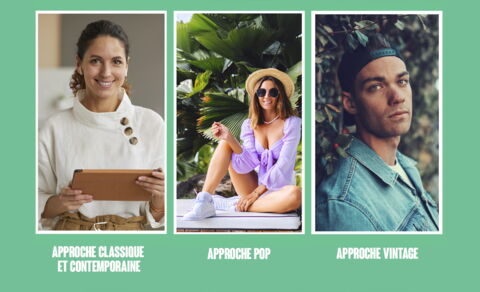
Astuce 7 : rajoutez de la texture
Les logiciels et applications de traitement des images vous permettent de rajouter des Flares et Bokehs. Que ce soit avec un filtre automatique, soit en apposant des images de Flares et Bokeh sur votre visuel et en "fusionnant" ces images. Ces deux éléments sont des altérations lumineuses, des points qui réfléchissent une source de lumière dans l'objectif. Ils vont apporter du soleil dans les compositions de jour (Flares) et de la magie dans les compositions de nuit (Bokehs).

Voilà pour nos conseils. Il ne vous reste plus qu'à vous munir de votre smartphone et de votre ordinateur préféré pour réaliser, dès à présent, des clichés inoubliables.














